Titanfall 2 Error 429 Connection to Server Timed Out auf dem PC behoben
Verschiedenes / / April 05, 2023
Als Fortsetzung von Titanfall wurde 2016 das Ego-Shooter-Spiel Titanfall 2 für mehrere Plattformen veröffentlicht, darunter Windows, PlayStation 4 und Xbox One. Die Grafikqualität und der Aufbau des von Respawn Entertainment entwickelten Spiels waren eine Klasse für sich. Es verleitet eine Reihe von Online-Spielern und Streamern dazu, den Abzug zu betätigen und in eine Welt der Wildheit einzutauchen Gewalt. Aber die Veröffentlichung dieses Spiels löste noch eine weitere Sache aus, und das war Titanfall 2 Error 429, der durch die Zeitüberschreitung der nicht verbundenen Verbindung zum Server verursacht wurde. Der Fehler stammt nicht vom Benutzer. Man kann also nicht viel tun, um dies zu lösen. Wir halten Ihnen jedoch den Rücken frei. In diesem Artikel stellen wir Ihnen eine Reihe von Lösungen vor, mit denen Sie die Zeitüberschreitung der Titanfall 2-Verbindung zum Server auf dem PC beheben können. Nicht nur das, wir würden auch herausfinden, wie das Problem bei anderer Hardwareunterstützung gelöst werden kann.
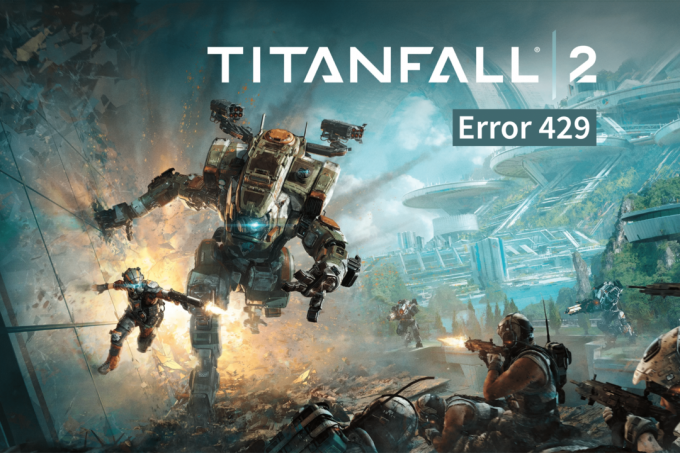
Inhaltsverzeichnis
- So beheben Sie Titanfall 2 Error 429 Connection to Server Timed Out auf dem PC
- Gründe für den Timeout-Fehler der Titanfall 2-Verbindung zum Server
- Möglichkeiten zur Behebung der Zeitüberschreitung der Titanfall 2-Verbindung zum Server auf dem PC
So beheben Sie Titanfall 2 Error 429 Connection to Server Timed Out auf dem PC
Dieses Problem tritt häufig im Mehrspielermodus auf, wenn keine ordnungsgemäße Verbindung zwischen dem Server und dem vorhanden ist Spielgerät, entweder aufgrund von Unstimmigkeiten im Kanal des Spiels aufgrund von Überlastung oder geringfügigem Verzug von der Benutzerseite.
Gründe für den Timeout-Fehler der Titanfall 2-Verbindung zum Server
- Serverausfall: Wenn der Server von Titanfall 2 ausgefallen ist, kann es beim Spiel zu Ladeproblemen kommen.
- Schlechte Internetverbindung: Eine langsame Verbindung zu einem Server oder eine schlechte Netzwerkverbindung kann zu einem Timeout von Titanfall 2 führen, wenn Ihre Internetverbindung nicht optimal ist.
- Veralteter PC: Eine alte oder veraltete Version des Launchers oder PCs kann den Fehler ebenfalls verursachen.
- Nicht genügend Speicher: Viele Cache-Dateien und nicht verfügbarer Speicherplatz würden eine ordnungsgemäße Installation und das Laden von Dateien zur Durchführung weiterer Prozesse nicht zulassen.
Möglichkeiten zur Behebung der Zeitüberschreitung der Titanfall 2-Verbindung zum Server auf dem PC
Dies ist kein umfassendes und großes Problem. Es gibt ein paar Korrekturen, die versucht werden können, um das Problem zu beheben und die Spieler wieder zum Spiel zu bringen. Die Hauptursache dafür kann sein, dass der Server des Spiels ausgefallen ist. Aber wir können dies beheben, wenn dies in Ihrem Fall nicht der Grund ist. Sehen wir uns die folgenden Methoden an.
Methode 1: Warten Sie auf die Serverbetriebszeit
Machen Sie keine Kompromisse beim Testen des Titanfall 2-Spiels Server Status bevor Sie mit der Verarbeitung einer der Lösungen fortfahren. Sie müssen den Prozess nicht ohne Grund überstürzen. Wenn die Server ausgefallen sind, wird es, egal was Sie tun, erst wirksam, wenn die Server wiederbelebt werden.

Methode 2: Fehlerbehebung bei der Internetverbindung
Ja, es ist die schlechte und instabile Internetverbindung, niedrige Geschwindigkeiten und Flimmern, die Titanfall 2 Error 429 auf Ihrem Gerät rooten können. Die instabile Kommunikation zwischen Server und Ihrem Gerät zum Laden und Abrufen von Dateien kann stören. Wir empfehlen Ihnen, die Internetquelle vollständig auszuschalten und neu zu starten, um sie wieder mit Ihrem Gerät zu verbinden. Dies kann die Verbindung wieder verstärken.
1. Deaktivieren W-lan aus dem Windows-Kontrollzentrum.
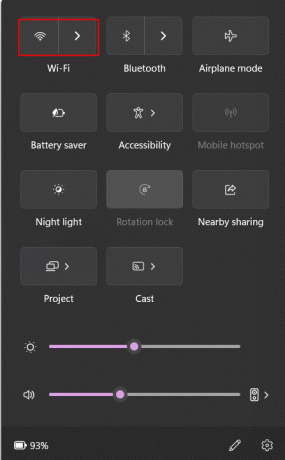
2. Drehenaus Ihrem Router und warten Sie einige Minuten.
3. Dreh es An Jetzt.
4. Ermöglichen W-lan auf Ihrem PC und warten Sie, bis es sich mit Ihrem Router verbindet.
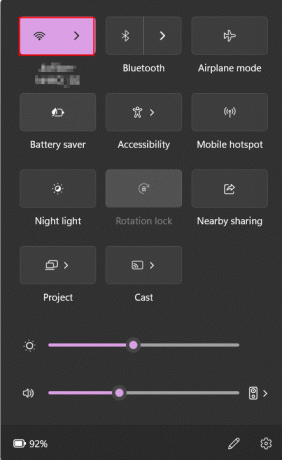
Wenn Sie eine Wi-Fi-Quelle verwenden, stellen Sie außerdem sicher, dass Sie mit 5 GHz und nicht mit dem unterdurchschnittlichen 2,4 GHz verbunden sind. Klicken Sie auf das Wi-Fi-Symbol und stellen Sie in den Verbindungslisten eine Verbindung zum 5-GHz-Netzwerk her
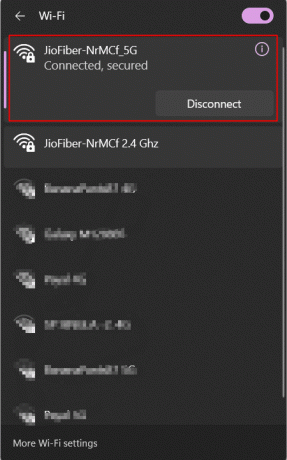
Überprüfen Sie nun, ob das Problem behoben ist. Überprüfen Sie Ihre Internetgeschwindigkeit auf Speedtest.net Webseite.

Lesen Sie auch:Netzwerkfehler 0x00028001 unter Windows 10 behoben
Methode 3: VPN deaktivieren
Diese Lösung würde für Benutzer funktionieren, die auf einem PC spielen. Virtual Private Networks (VPNs) umgehen dies, indem sie auf eine andere IP-Adresse wechseln. Dies kann manchmal zu einer instabilen Netzwerkverbindung führen. Darüber hinaus kann es auch den Spielserver stören. Wenn Sie VPN verwenden, um auf das Internet zuzugreifen und Titanfall 2 zu spielen, schalten Sie es aus, bevor Sie versuchen, das Spiel zu laden. Dies könnte das Problem Titanfall 2 Error 429 für Sie beheben.
1. Suchen nach VPN-Einstellungen in der Suchleiste Ihres Windows-PCs und öffnen Sie es.
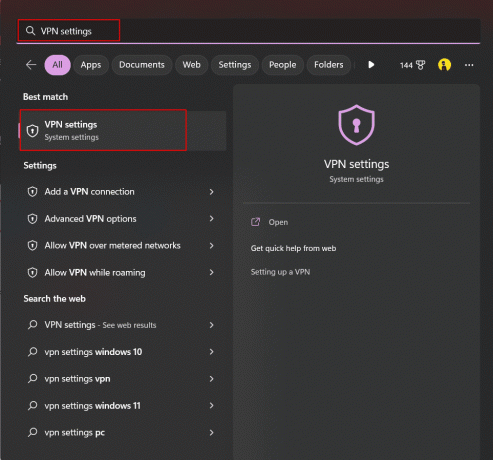
2. Deaktivieren Sie Folgendes, um Folgendes zu deaktivieren Erweiterte Einstellungen für alle VPN-Verbindungen:
- VPN über getaktete Netzwerke zulassen
- VPN beim Roaming zulassen
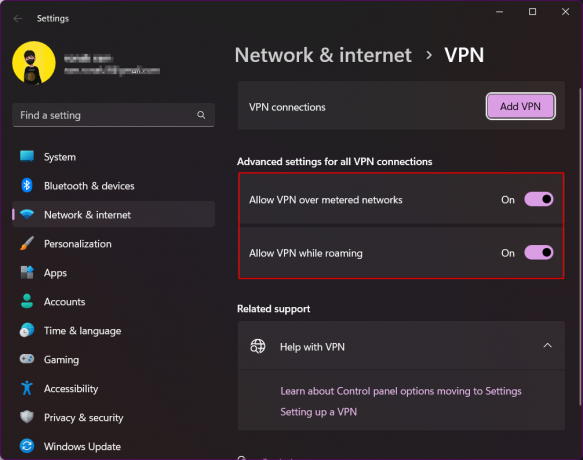
Jetzt wäre Ihr VPN deaktiviert. Aber auch der umgekehrte Ansatz ist für viele Menschen effektiv. Diese Lösung funktioniert möglicherweise, wenn die Server des Spiels ausgefallen sind. Wie wir wissen, neigen VPN-Dienste dazu, die IP-Adresse des Geräts zu ändern, wodurch das Spiel mit Servern an einem anderen Standort verbunden wird. Wenn es Probleme mit den Servern in einer bestimmten Region gibt, besteht die Möglichkeit, dass es in einer anderen Region einwandfrei funktioniert. Sie können die gleichen oben genannten Methoden anwenden, um VPN zu aktivieren, wenn der Fehler weiterhin besteht.
Methode 4: Starten Sie den Game Launcher neu
Es besteht die Möglichkeit eines anderen vorübergehenden Problems, das möglicherweise verursacht wurde, während der Launcher zum Ausführen des Spiels verwendet wurde. Dies könnte der Grund sein, warum Sie feststellen, dass die Titanfall 2-Verbindung zum Server auf dem PC abgelaufen ist und nicht durchgehen kann. Stoppen Sie den Launcher vollständig und starten Sie ihn erneut.
1. Start Taskmanager auf Ihrem Windows-PC.
2. Navigieren Sie im Task-Manager von der Registerkarte Prozesse zu Dampf.
3. Klicken Sie mit der rechten Maustaste darauf.
4. Klicken Sie im Dropdown-Menü auf Task beenden.
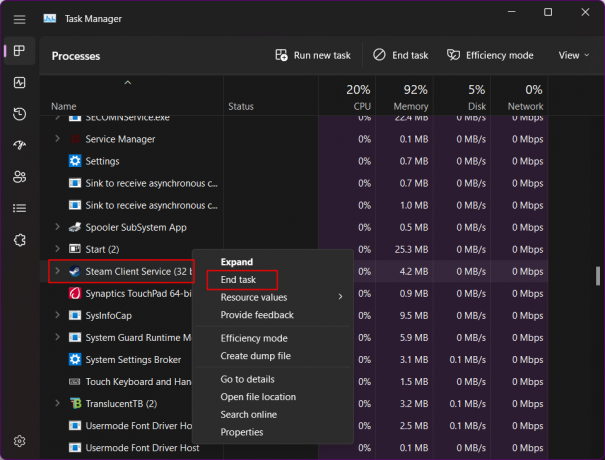
Starten Sie die App erneut, um Dienste zu starten.
1. Suchen Sie auf Ihrem Windows-PC nach Dampf aus dem Menü.
2. Klicke auf Offen um es neu zu starten.
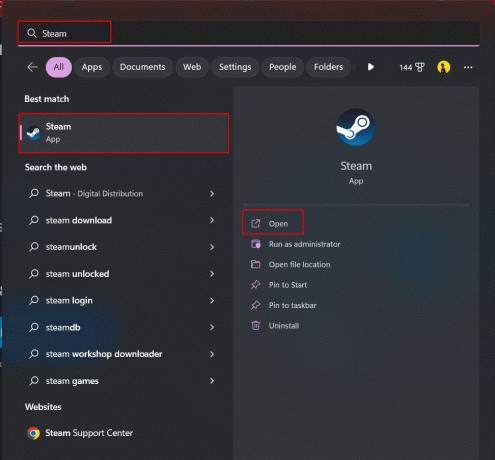
Lesen Sie auch:Behebung des Fehlers „Verbindung zum Steam-Netzwerk konnte nicht hergestellt werden“.
Methode 5: Spiel neu starten
Wenn Ihre Internetverbindung in Ordnung ist, können wir immer noch sagen, dass die Dateien manchmal nicht richtig geladen werden. Beenden Sie Ihr Spiel vollständig und starten Sie es neu.
1. Starten Sie auf Ihrem Windows-PC Dampf.
2. Gehen Sie zu Ihrer Spielbibliothek, indem Sie auf klicken Bibliothek Tab.
3. Suchen Sie in der Spielebibliothek Titanfall 2.

4. Klicken Sie, um es zu starten.
Methode 6: Aktualisieren Sie Windows
Die Hardwarekompatibilität ist ein wichtiger Faktor für den reibungslosen Betrieb von Softwareprogrammen oder Anwendungen. Manchmal gibt es Fehler oder Störungen in einem System, die Fehler in einem Spiel verursachen. In diesem Fall können Sie, um die Zeitüberschreitung der Titanfall 2-Verbindung zum Server auf dem PC oder einer Konsole zu beheben, sie aktualisieren und prüfen, ob das Ihr Problem löst. Wenn Sie Titanfall 2 auf dem PC spielen und dieses Problem auftritt, stellen Sie sicher, dass Sie den PC aktualisieren. Veraltete Betriebssoftware oder frühere Fehler können dazu führen, dass der Fehler angezeigt wird.
Um Ihren PC zu aktualisieren, folgen Sie unserer Anleitung auf So laden Sie Windows 11-Updates herunter und installieren sie.

Lesen Sie auch:Beheben Sie den Windows Update-Fehlercode 0x800b0108
Methode 7: Cache-Daten löschen
Eine beträchtlich hohe Menge an Cache-Daten von Anwendungen, Spielen und Systemprogrammen überlastet die Speicherflüssigkeit des Hardwaresystems. Dies kann zu einem Timeout der Verbindung führen, da die Dateien nicht angezeigt werden. Wenn Sie diese ausspülen, wird Ihr Problem behoben.
1. Start Einstellungen auf Ihrem Windows-PC.
2. Klicke um System.
3. Navigieren Sie zu Lagerung.

4. Klicke auf Temporäre Dateien Möglichkeit.
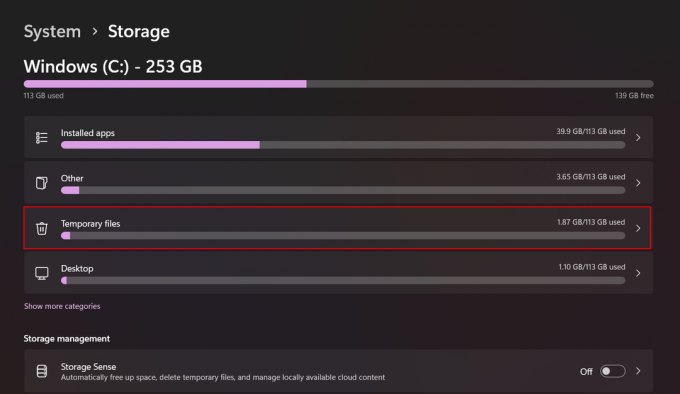
Stellen Sie in der Liste der temporären Dateien sicher, dass Downloads und Windows-Upgrade-Protokolldateien deaktiviert sind.
5. Kreuzen und ankreuzen Temporäre Dateien Kasten.

6. Klicke auf Weitermachen um den gesamten Cache zu löschen.
Methode 8: Löschen Sie in der Cloud gespeicherte Spieldaten
Die Cloud-Daten sind personalisierte gespeicherte Spielinformationen, die die Daten und den Fortschritt eines Spielers speichern. Diese Datendateien müssen manchmal als Reaktion auf gelöscht werden Titanfall 2 reparieren Zeitüberschreitung der Verbindung zum Server auf dem PC. Steam speichert die Spieldateien von Benutzern automatisch, indem für die Sicherung eine Synchronisierung mit der Steam Cloud erstellt wird. Wenn Sie die Funktion aktiviert haben, lesen Sie unsere Anleitung zum Beheben von Titanfall 2 Error 429 So machen Sie Steam Cloud-Speicher löschen.

Lesen Sie auch:So deaktivieren Sie das Shader-Pre-Caching in Steam
Methode 9: Titanfall 2-Spiel neu installieren
Wenn selbst ein Neustart des Launchers oder des Spiels oder das Löschen der Cache-Daten das Problem nicht wirksam behebt, können Sie das Spiel auch deinstallieren und für einen Neuanfang neu installieren. Jede Art von Diskrepanz in den Programmdateien könnte einige der Grundfunktionen dieses bestimmten Programms unterbrechen und den Schuldigen hinter diesem Fehler auftauchen lassen. Die Neuinstallation hilft beim Reparieren der Dateien und beim Patchen des Programms, da das Spiel durch diesen Vorgang alle beschädigten oder defekten Dateien entlarvt, während das Spiel erneut installiert wird.
1. Drücken Sie die Windows-Taste, Typ Schalttafel und klicken Sie auf Offen.
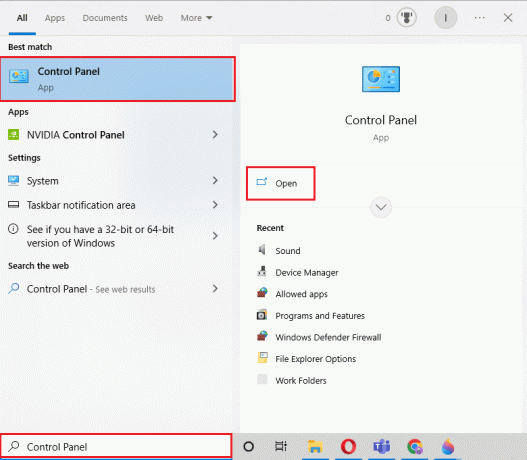
2. Klicke auf Programmoption.
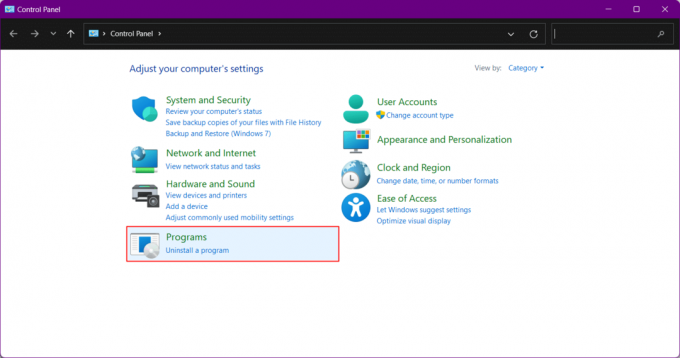
3. Klicke auf Programme und Funktionen.
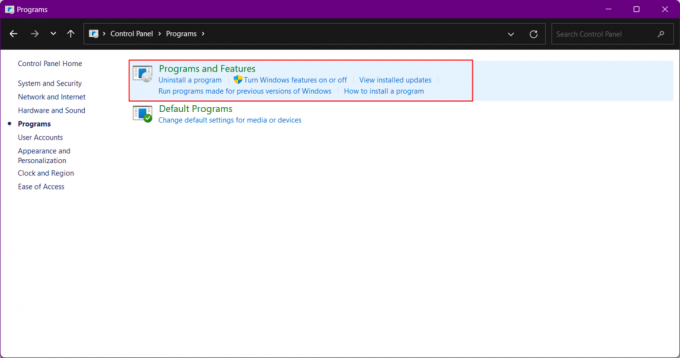
4. Navigieren Sie im neuen Fenster zu Spiel Titanfall 2 und klicken Sie mit der rechten Maustaste darauf.
5. Klicken Sie im Popup auf Deinstallieren.
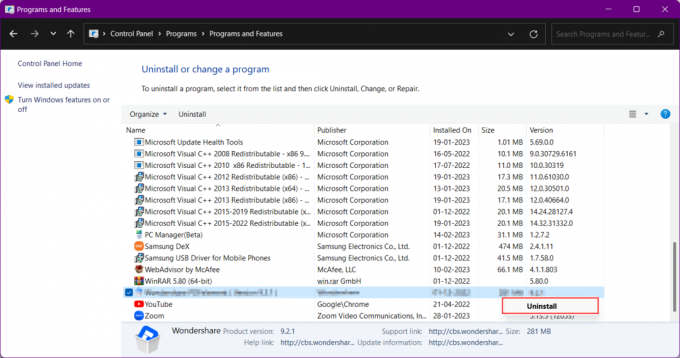
6. Installieren Sie das Spiel erneut vom Offiziellen Electronic Arts-Website.

Empfohlen:
- So ändern Sie den Discord-Status
- HTTP-Fehler 431 in Google Chrome beheben
- Behebung des Modern Warfare 2-Fehlers Travis Shipton
- 8 Möglichkeiten zur Behebung des verschwommenen Problems von Apex Legends
Damit beenden wir den Artikel hier. Vielen Dank fürs Lesen. Wir hoffen, dass diese Anleitung hilfreich war und Sie das Problem beheben konnten Titanfall 2 Fehler 429 Ausgabe. Lassen Sie uns wissen, welche Methode für Sie am besten funktioniert hat. Wenn Sie Fragen oder Vorschläge haben, können Sie diese gerne im Kommentarbereich unten hinterlassen. Bis dahin weiter fotografieren!

Elon Decker
Elon ist Tech-Autor bei TechCult. Er schreibt seit etwa 6 Jahren Anleitungen und hat viele Themen behandelt. Er liebt es, Themen rund um Windows, Android und die neuesten Tricks und Tipps zu behandeln.



